Rumah >tutorial komputer >pengetahuan komputer >Cara memasang dan menggunakan aplikasi NVIDIA pada Windows 11
Cara memasang dan menggunakan aplikasi NVIDIA pada Windows 11
- PHPzke hadapan
- 2024-03-02 10:25:261212semak imbas
Dalam artikel ini, kami akan menunjukkan kepada anda cara memasang dan menggunakan apl NVIDIA pada Windows 11 PC. NVIDIA melancarkan Apl NVIDIA baharu, memberikan pengguna pusat kawalan GPU bersatu untuk melihat dan mengubah suai tetapan grafik pemproses grafik NVIDIA mereka. Apl ini menggabungkan ciri utama Panel Kawalan NVIDIA dan apl Pengalaman GeForce, membenarkan pengguna memuat turun kemas kini pemacu terkini, menukar tetapan dalam permainan atau tetapan pemandu, menemui apl NVIDIA lain dan melakukan lebih banyak perkara dari satu tempat.
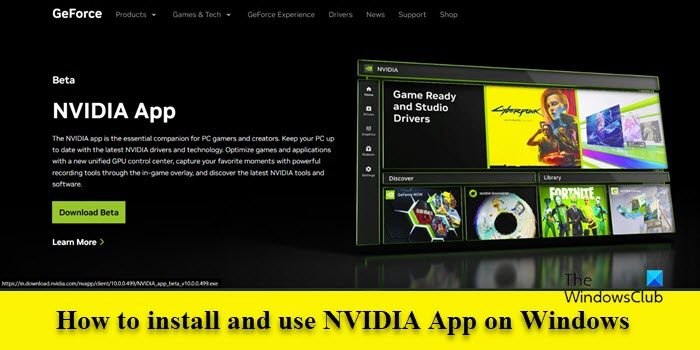
Apakah yang dilakukan oleh Apl NVIDIA?
Apl NVIDIA baharu menumpukan pada menyampaikan pengalaman pengguna yang dipertingkatkan kepada pemain permainan dan pencipta kandungan. Ia menampilkan antara muka pengguna yang lebih bersih dan responsif, tindanan dalam permainan yang direka bentuk semula, maklumat pemandu yang dipertingkatkan dan sokongan untuk Shadowplay 120fps. Aplikasi ini juga menawarkan penapis berkuasa AI seperti RTX HDR dan RTX Dynamic Viviance untuk memperibadikan estetika visual permainan pada sistem yang dilengkapi RTX.
Kelebihan utama apl ini ialah pengguna boleh memuat turun kemas kini pemacu dengan mudah atau mengoptimumkan tetapan permainan tanpa melog masuk ke akaun NVIDIA. Melangkah ke hadapan, ia akan menyepadukan baki ciri dan sifat panel kawalan NVIDIA dalam Pengalaman GeForce, termasuk ciri seperti overclocking GPU dan rollback pemandu.
Cara memasang dan menggunakan aplikasi NVIDIA pada Windows 11
Untuk memasang dan menggunakan aplikasi NVIDIA pada Windows 11, sistem anda mesti memenuhi keperluan berikut:
- Sistem pengendalian: Windows 10, Windows 11
- RAM: 2 GB memori sistem
- Ruang cakera diperlukan: 600 MB
- Pemandu: Pemandu GeForce 551.52 atau lebih tinggi
- CPU: Intel Pentium G series, Core i3, i5, i7 atau lebih tinggi/AMD FX, Ryzen 3, 5, 7, 9, ThreadRipper atau lebih tinggi.
- GPU: GPU siri GeForce RTX 20, 30 dan 40/GeForce GTX 800, 900, 1000, 1600 siri GPU/GeForce MX100, MX200, MX300, 800M dan 900M GPU.
Muat turun dan pasang apl NVIDIA baharu
Anda boleh mendapatkan versi beta aplikasi NVIDIA terkini dengan melayari laman web rasmi NVIDIA. Selepas memuat turun, klik dua kali fail pemasangan untuk memulakan wizard pemasangan.
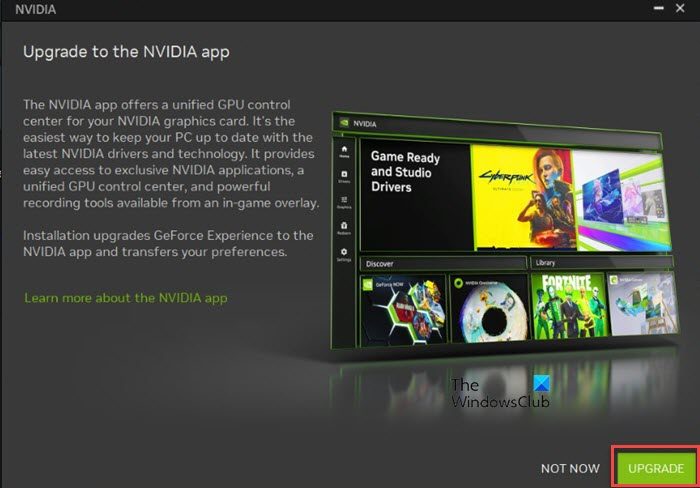
Anda akan diingatkan untuk menaik taraf kepada apl NVIDIA, yang akan meningkatkan Pengalaman GeForce dan memindahkan pilihan anda. Sila klik butang "Naik taraf" untuk mula memasang aplikasi. Pada skrin seterusnya, klik butang "Setuju" dan "Teruskan" untuk menerima Dasar Privasi dan Perjanjian Lesen NVIDIA. Selepas itu, ikut arahan pada skrin untuk melengkapkan proses pemasangan aplikasi.
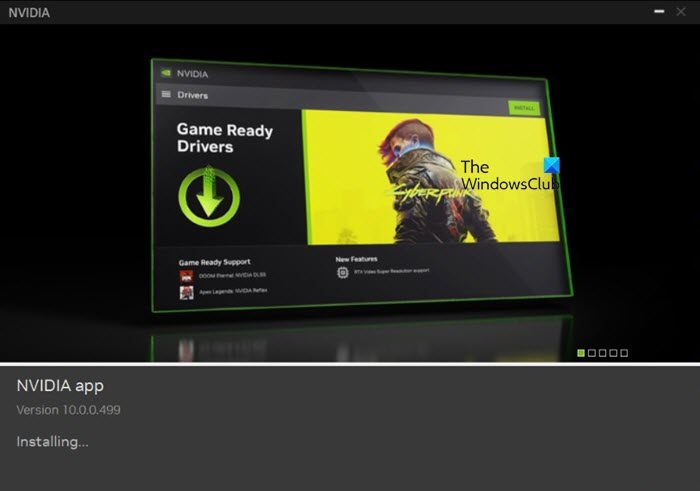
Gunakan apl NVIDIA baharu
Setelah pemasangan selesai, aplikasi akan dilancarkan secara automatik. Tidak seperti Pengalaman GeForce, apl NVIDIA baharu boleh digunakan tanpa log masuk ke akaun NVIDIA. Log masuk adalah pilihan dan hanya diperlukan jika anda perlu menebus pakej Tencent XT atau mengakses ganjaran eksklusif.
Di sebelah kiri halaman utama aplikasi, anda akan melihat tab khusus untuk menu berikut:
1]Rumah
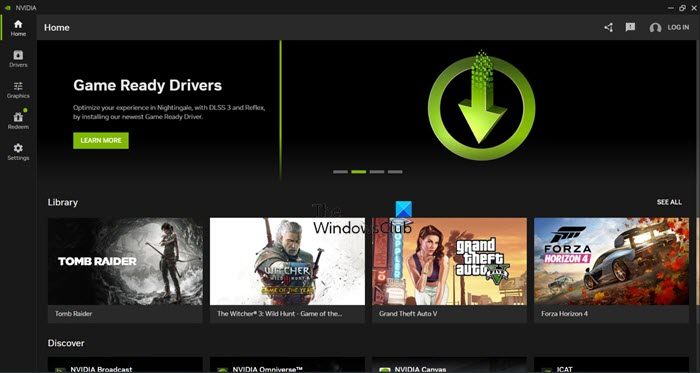
Tab Laman Utama memaparkan koleksi pintasan ke pakej pemacu terkini, bahagian Perpustakaan tempat anda boleh melihat semua permainan dan bahagian Discovery untuk apl NVIDIA lain seperti NVIDIA Broadcast, NVIDIA Omniverse dan ICAT. Walaupun bahagian Perpustakaan membenarkan anda melancarkan permainan atau mengubah suai tetapan grafiknya, bahagian Discovery membenarkan anda memasang aplikasi dengan cepat dengan satu klik.
2] Pemandu
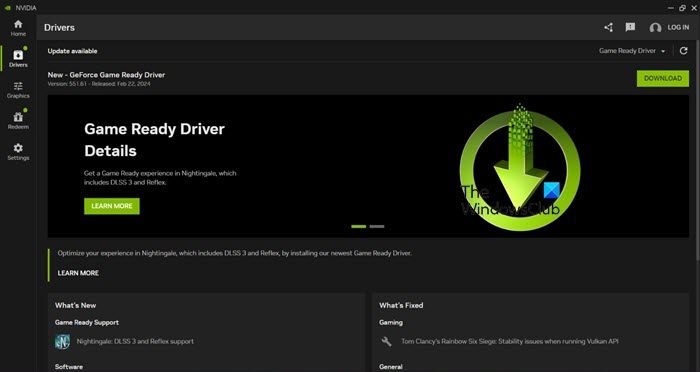
Tab Pemacu membolehkan anda memuat turun pemacu NVIDIA terkini. Anda boleh memilih antara pemacu sedia permainan atau pemacu Studio (menggunakan senarai lungsur yang disediakan di penjuru kanan sebelah atas) dan mencari maklumat tentang yang mana yang dikemas kini, termasuk yang mana yang baharu dan yang mana yang telah diperbaiki.
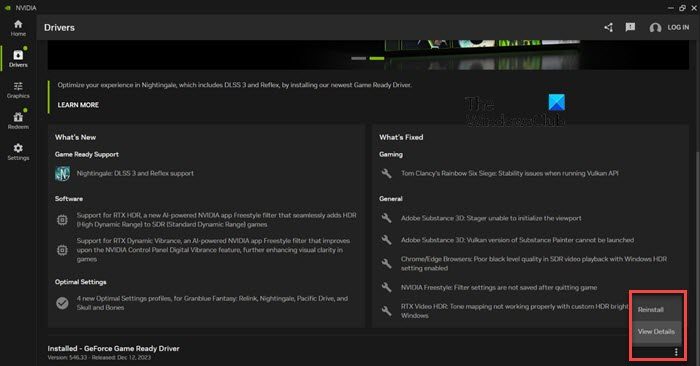
Anda juga boleh melihat nota keluaran untuk pemandu pilihan anda dengan mengklik ikon tiga titik di penjuru kanan sebelah bawah skrin, atau memasang semula pemacu jika anda menghadapi masalah ketidakstabilan sistem (klik ikon dan pilih Pasang Semula/Lihat maklumat Butiran ).
3] Grafik
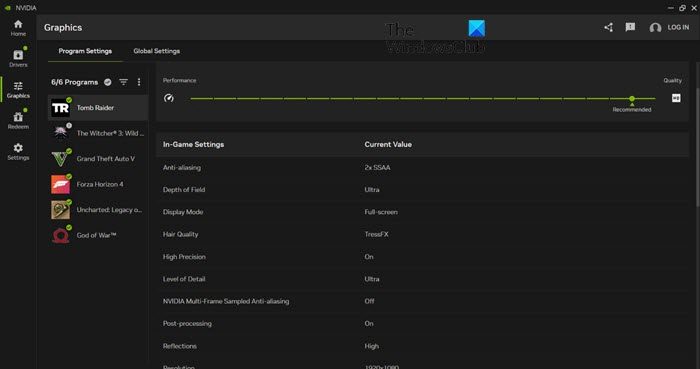
Tab Grafik memberi anda akses kepada tetapan terbaik untuk Pengalaman GeForce dan tetapan 3D Panel Kawalan NVIDIA, membolehkan anda memperhalusi tetapan grafik untuk aplikasi individu atau menetapkan profil global untuk semua permainan dan aplikasi.
Tab ini juga memberi anda akses kepada alat Pengoptimuman, yang menggunakan tetapan permainan yang disyorkan berdasarkan sistem anda dengan klik butang (Optimize), dan juga membolehkan anda melaraskan tetapan secara manual dengan menggunakan peluncur (anda boleh melaraskan tetapan berdasarkan pilihan resolusi dan Mod Paparan anda (gerakkan peluncur ke atas dan ke bawah untuk kualiti yang lebih baik).
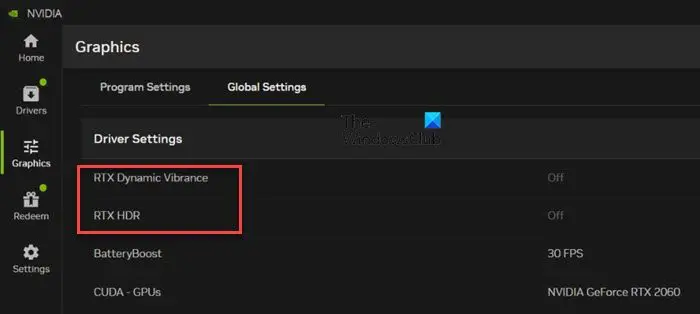
NVIDIA juga telah menambah dua tetapan baharu pada tab Tetapan Global: RTX Dynamic Viviance dan RTX HDR, yang akan membawa anda ke tindanan dalam permainan, yang kini meluncur keluar dari sebelah kiri skrin. Tindanan telah direka bentuk semula sepenuhnya, membenarkan akses pantas kepada alatan Shadowplay (rakaman, main semula segera, tangkapan skrin, mod foto) bersama galeri semua tangkapan yang dipaparkan di bahagian atas UI melalui lakaran kecil mesra pengguna.
Anda juga boleh memutuskan sama ada untuk menangkap mikrofon menggunakan togol di bahagian bawah. Shadowplay sebahagian besarnya kekal sama, tetapi kini menggunakan apl NVIDIA beta, anda boleh menangkap sehingga 120fps (sebelum ini 60fps) dengan mikrofon.
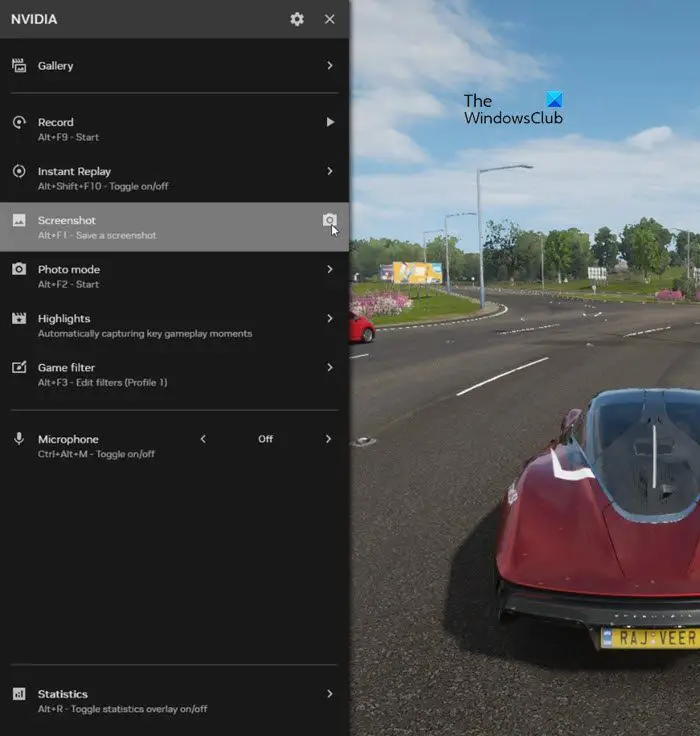
Di samping itu, tindanan memaparkan bahagian Penapis Permainan Gaya Bebas, membolehkan anda menukar rupa permainan anda dengan melaraskan pelbagai tetapan seperti warna, kontras, kedalaman medan, Getaran Dinamik RTX, RTX HDR dan banyak lagi. RTX Dynamic Viviance dan RTX HDR ialah penapis AI Freestyle baharu yang memanfaatkan teknologi AI untuk meningkatkan keindahan permainan.
Tencent Dynamic Clarity mempertingkatkan kejelasan visual setiap aplikasi, membolehkan warna muncul lebih banyak pada skrin, dengan keseimbangan sempurna yang meminimumkan regangan warna dan mengekalkan kualiti imej. RTX HDR menggunakan teknologi RTX HDR untuk mendayakan sokongan HDR dalam permainan SDR.
Satu lagi peningkatan besar ialah bahagian statistik di bahagian bawah tindanan, yang membolehkan anda menyesuaikan cara tindanan prestasi dipaparkan semasa permainan. Anda boleh memilih hanya statistik yang anda mahu lihat dan meletakkannya di mana-mana sahaja pada skrin dalam orientasi yang berbeza.
4] Tebus
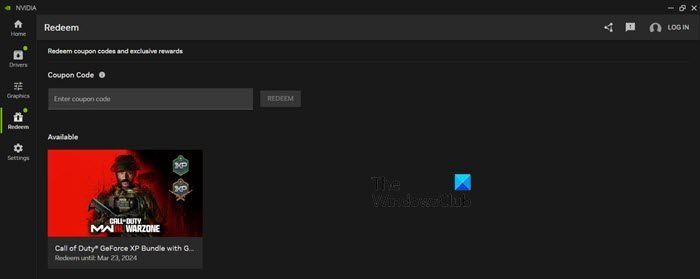
Dalam tab Tebus, anda boleh menebus kod permainan (yang mungkin telah digabungkan dengan GPU anda yang baru dibeli) atau menerima ganjaran eksklusif seperti kandungan dalam permainan, tawaran keahlian eksklusif GeForce Now Premium dan banyak lagi. Ini adalah satu-satunya tab yang memerlukan log masuk.
5] Tetapan
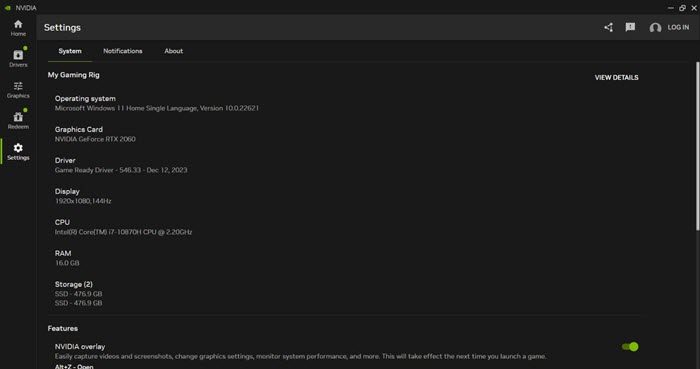
Tab terakhir ialah tab Tetapan, yang membolehkan anda mengakses spesifikasi PC permainan anda (OS, kad grafik, pemacu, monitor, CPU, RAM, storan, dll.), ciri aplikasi, imbasan perpustakaan, pemberitahuan dan banyak lagi. Tab ini juga menawarkan pintasan ke Panel Kawalan NVIDIA lama, yang mungkin hanya bertahan sehingga apl dikeluarkan secara rasmi.
Nota:
Atas ialah kandungan terperinci Cara memasang dan menggunakan aplikasi NVIDIA pada Windows 11. Untuk maklumat lanjut, sila ikut artikel berkaitan lain di laman web China PHP!

